Kaip pašalinti "Hyperlinks" iš "Microsoft Word" dokumentų

Jei kopijuosite tekstą iš žiniatinklio ir įklijuosite jį į "Word", tai gali būti erzina, kai hipersaitus perkelia su juo. Štai kaip lengvai įklijuoti tekstą be hipersaitų arba pašalinti hipersaitus iš teksto, kuris jau yra "Word".
Kaip pavyzdį įklijuojant tekstą į Word be hipersaitų, mes nukopijuojame dalį "How-To Geek" straipsnio ir įklijome ją į Žodis Kaip matote, nuorodos taip pat buvo nukopijuotos į dokumentą.
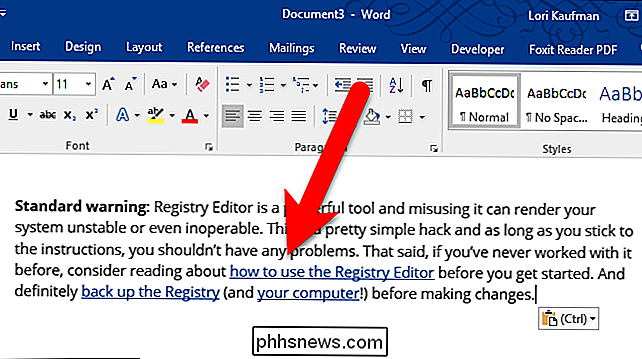
Čia yra du būdai tai išvengti.
Teksto įterpimas į Word be hipersaitų, naudojant specialią įklijimą
Pirmasis pasirinkimas yra pašalinti nuorodas įklijote tekstą. Taigi, pradedant tuščiu dokumentu, nukopijuokite norimą tekstą ir atidarykite "Word".
Norėdami įklijuoti tekstą be hipersaitų, įsitikinkite, kad skirtukas "Pagrindinis" yra aktyvus. Tada spustelėkite "Įklijuoti" mygtuką rodyklę žemyn ir spustelėkite mygtuką "Laikyti tik tekstą". Kai perkeliate pelę ant mygtuko "Laikyti tik tekstą", dokumento tekstas keičiasi, kad būtų parodyta, kaip jis atrodys.
Dokumente taip pat galite paspausti dešiniuoju pelės klavišu ir spragtelėti "Keep Text" Tik "mygtukas.
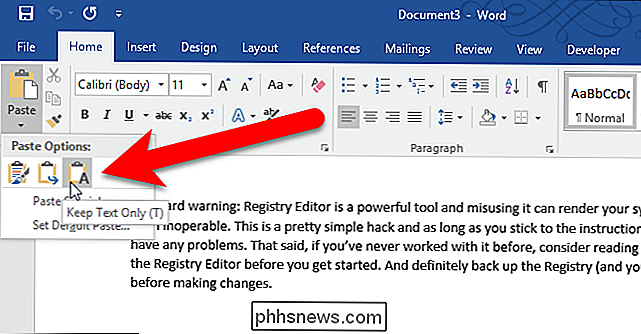
Hipersaitai buvo pašalinti. Tačiau tekstui taikomas paprastas stilius, todėl jums reikės pakeisti šriftus ir kitus maketus, jei tai ne norimas formatavimas.
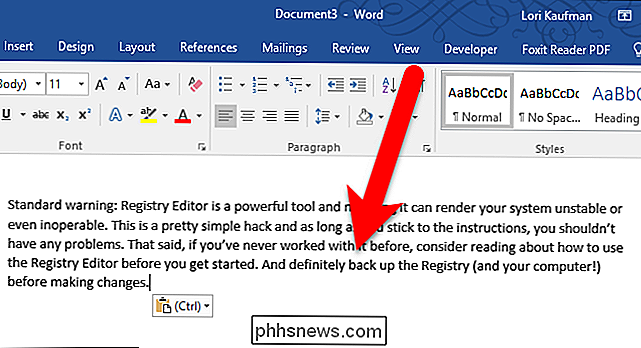
Pašalinti hipersaitus iš teksto jau savo dokumente
Jei hipersaitas, įskaitant tekstas jau yra jūsų dokumente, pasirinkite hipersaitinį tekstą ir paspauskite Ctrl + Shift + F9.
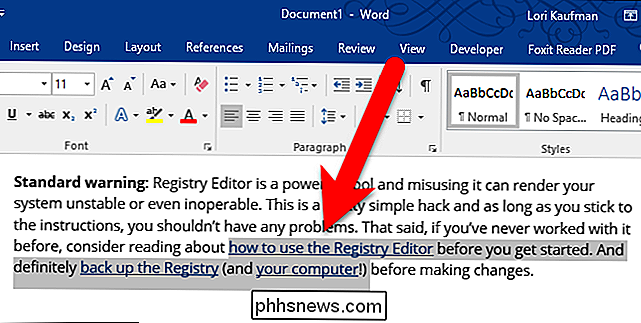
Visi hipersaitai pašalinami iš pasirinkto teksto, o originalus formatavimas yra išsaugotas.
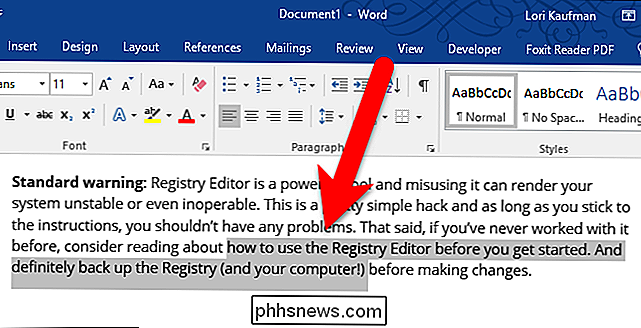
Norėdami pašalinti vieną hipersaitą, spustelėkite dešiniuoju pelės klavišu iššokančiajame meniu pasirinkite "Pašalinti hiperlinką".
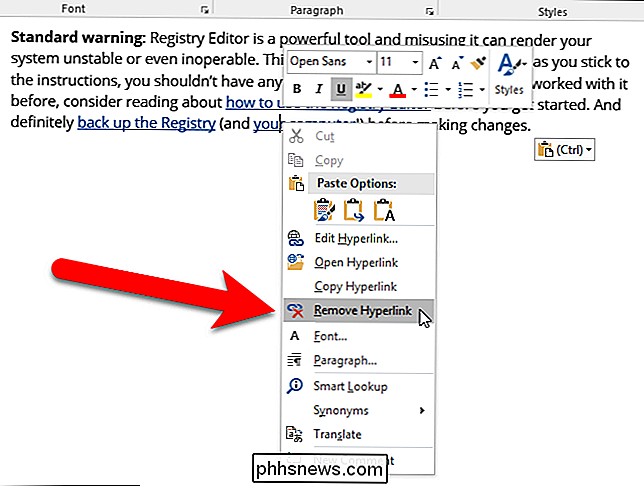
Yra įvairių būdų, kaip atsikratyti "Hyperlink" teksto, įklijuoto į "Word" dokumentus. Jūsų naudojamas metodas priklauso nuo jūsų pageidavimų. Tačiau "Ctrl + Shift + F9" spartieji klavišai veikia visose "Word" versijose ir gali būti paprasčiausias būdas.
SUSIJĘS: Kaip išjungti "Hyperlinks" programoje "Microsoft Word"
Pagal nutylėjimą hipersaitus automatiškai įvedamos, kai jūs įveskite el. pašto adresus ir URL "Word" dokumentuose. Tačiau jei nenorite, kad hipersaitus būtų įtraukta automatiškai, galite išjungti šią funkciją.
Jei naudojate kitą metodą, kurį naudojate norėdami pašalinti hipersaitus iš "Word" dokumentų, praneškite mums forume.

Kaip iš naujo nustatyti (arba įjungti) "Chrome" atsisiuntimo nustatymus
Pagal numatytuosius nustatymus "Chrome" išsaugo visus atsisiųstus failus toje pačioje vietoje - tam skirtą "Atsisiuntimų" aplanką. Tai yra ne visada praktiška visų rūšių atsisiųsti failus. Geros naujienos yra tai, kad galite lengvai pritaikyti šį nustatymą. Nors nėra daug pasirinkimų, ką galite padaryti atsisiųstų failų atveju, yra kelios galimos parinktys.

Kaip sustabdyti "Adobe Reader" "DC" šoninės juostos atidarymą pagal nutylėjimą?
Naujaisiais metais atsirado naujų pakeitimų, kaip veikia "Adobe Acrobat Reader DC" nustatymai ir parinktys, o tai reiškia, norėdami gauti norimą vartotojo sąsają. Šiandien "SuperUser Q & A" pranešimas parodo skaitytojui, kaip atsikratyti šios nepatogios šoninės juostos. Šiandienos klausimų ir atsakymų sesija ateina iš mūsų su "SuperUser" - "Stack Exchange", bendruomenės nariu pagrįstos Q & A grupės svetaines.



